
YouTube Rehberi ayrıca yararlı kısayolların ve abone olunan kanalların bir listesini içerir
Resim Kredisi: Google'ın izniyle görüntü
YouTube'un komik kedi videolarını oynatma sırası özellikle önemli olmasa da, diğer oynatma listeleri, izlemeniz gereken videolar içerebilir. belirli bir sırayla oynatılabilir -- dersler, podcast'ler veya web bölümleri, örneğin, Bir YouTube oynatma listesini sürükleyerek manuel olarak yeniden sıralayabilirsiniz. YouTube Kılavuzundan erişebileceğiniz bir özellik olan oynatma listesi düzenleyicisinde veya oynatma listesini düzenleyerek otomatik olarak yukarı ve aşağı izler ayarlar.
Reklamcılık
Siparişi Manuel Olarak Düzenleme
Aşama 1
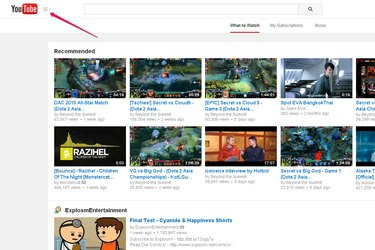
YouTube logosunun yanındaki kılavuz düğmesi
Resim Kredisi: Google'ın izniyle görüntü
YouTube'u ziyaret edin ve web sitesine giriş yapın. Rehber'i açmak için sayfanın üst kısmındaki YouTube logosunun yanındaki üç yatay çizgiye tıklayın.
Reklamcılık
Günün Videosu
Adım 2

YouTube Kılavuzu'ndaki oynatma listelerinin listesi
Resim Kredisi: Google'ın izniyle görüntü
Rehberden düzenlemek istediğiniz çalma listesini seçin.
Aşama 3
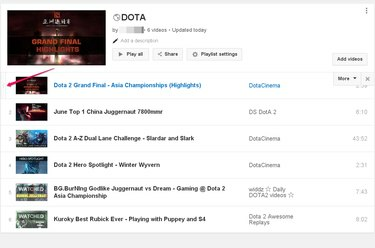
Videonun sol kenarındaki gri çubuk
Resim Kredisi: Google'ın izniyle görüntü
Farenizi, gri bir çubuk görünene ve fare imleciniz dört başlı bir oka dönüşene kadar listede yukarı veya aşağı taşımak istediğiniz ilk videonun sol kenarının üzerine getirin.
Reklamcılık
4. Adım
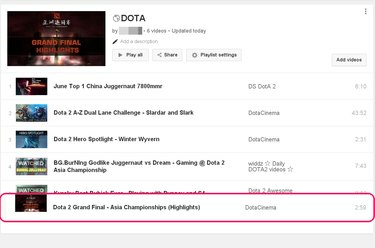
Seçilen video, oynatma listesinde aşağı sürükleniyor.
Resim Kredisi: Google'ın izniyle görüntü
Farenizin düğmesini basılı tutun. Artık videoyu oynatma listesinde daha yüksek veya daha düşük bir noktaya sürükleyebilirsiniz. Videonun konumundan memnun kaldığınızda fare düğmesini bırakın. Oynatma listesindeki konumunu değiştirmek istediğiniz her video için bu işlemi tekrarlayın. YouTube, yaptığınız düzenlemeleri oynatma listenize otomatik olarak kaydeder.
Reklamcılık
Çalma Listesini Otomatik Olarak Sıralama
Aşama 1
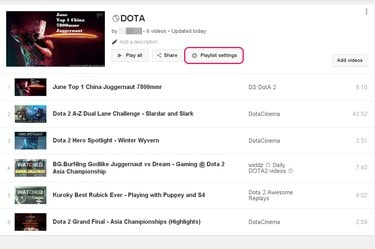
Çalma listesi düzenleyicisindeki "Çalma listesi ayarları" düğmesi
Resim Kredisi: Google'ın izniyle görüntü
YouTube oynatma listesi düzenleyicisinde "Oynatma listesi ayarları"na tıklayın. YouTube Rehberinden düzenlemek istediğiniz oynatma listesinin adını seçerek düzenleyiciyi açabilirsiniz.
Reklamcılık
Adım 2
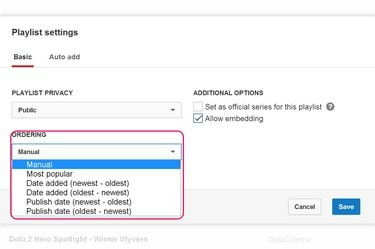
Oynatma listesi ayarları penceresindeki "Sıralama" açılır menüsü
Resim Kredisi: Google'ın izniyle görüntü
"Sıralama" açılır menüsünü açın ve gelecekte ekleyeceğiniz videolar da dahil olmak üzere YouTube'un oynatma listenizi nasıl sıralamasını istediğinizi seçin.
Aşama 3

Çalma listesi ayarları penceresinin altındaki "Kaydet" düğmesi.
Resim Kredisi: Google'ın izniyle görüntü
Yeni çalma listesi ayarlarınızı kaydetmek için "Kaydet"e tıklayın.
Uç
Çalma listesi düzenleyici ekranı ayrıca, seçilen çalma listesi üzerinde adını veya açıklamasını değiştirmek gibi diğer yararlı düzenlemeleri gerçekleştirmenize olanak tanır.
Uyarı
Yayın tarihi itibariyle, YouTube uygulamasının iOS veya Android sürümünde YouTube oynatma listenizdeki parçaları yeniden sıralamak henüz mümkün değildir.
Reklamcılık



